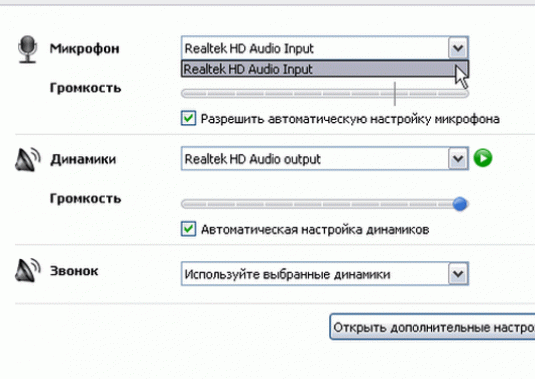Cum configurez un microfon?

Odată cu apariția microfonului Skypecalculatorul a devenit într-adevăr inseparabil. După cum știți, apelurile video gratuite, în forma lor completă, sunt imposibile fără un microfon care funcționează corect și reglat. Adesea, problemele cu microfonul pot apărea din cauza conexiunii necorespunzătoare cu placa de sunet a calculatorului. Vă sfătuim să verificați acest lucru înainte de a citi mai departe articolul. Pentru a vă ajuta, draga cititor, aici este legătura cu unul dintre articolele noastre minunate: cum să conectați un microfon la un computer. Ei bine, atunci vom răspunde la întrebarea cum să configurați microfonul. Deci:
Configurați microfonul pe computer
Un card de sunet este responsabil pentru reproducerea șiînregistrați sunetul pe computerul dvs. personal. Acordându-vă atenție panoului din spate al PC-ului, veți găsi o serie de prize de sistem de diferite formate și directivități. Dacă pe computer există un sunet și îl puteți auzi, atunci veți vedea că un cablu de culoare verde iese din placa audio. O priză în care este conectată într-o culoare verde similară. Microfonul trebuie conectat la mufa roșie.
Acest lucru poate fi găsit mai detaliat din articolul de pela care am menționat mai sus. Cum se configurează un microfon pe Windows? Acest sistem de operare este echipat cu un controler de sunet. În bara de instrumente Acces rapid, care este situată în colțul din dreapta jos, în plus față de diferitele pictograme veți găsi o pictogramă sub forma unui difuzor. Este ceva ce trebuie să ajustăm microfonul. Dublul clic pe pictogramă poate duce la o dublă dezvoltare a evenimentelor. Puteți deschide mini-barul, unde va exista doar un control al volumului. Nu avem nevoie de asta. Faceți dublu clic din nou, iar de această dată veți vedea un meniu care reprezintă cea mai completă imagine a implementării sunetului de pe computer.
Primul regulator este volumul principal al sunetuluicalculator. Upper - mai tare, mai jos - mai silențios. Opțiunea "Echilibru" vă permite să schimbați sunetul din coloana din dreapta spre stânga și invers. Această opțiune însoțește toate comenzile. Dragă cititor, ați observat probabil opțiunea "Oprit", care se află în partea de jos a fiecărui buton. Când această bifă este bifată, nu se emite niciun sunet din sistemul specificat.
Pentru a răspunde la întrebarea cum să înființezemicrofonul Windows 7, trebuie să-l facem să apară în meniul nostru simplu. Cu toate acestea, de multe ori, el este deja acolo. Dacă nu îl vedeți, accesați fila "Opțiuni" și selectați opțiunea "Proprietăți". Apare o casetă de dialog în care trebuie să bifați cuvântul "Microfon". Pentru a configura complet microfonul, trebuie să mergeți la fila "Opțiuni" și să activați opțiunea "Setări avansate". Acum avem un set complet de comenzi pentru sistemul de înregistrare a microfonului.
Cum se configurează un microfon pe computer: opțiuni
- Volumul este controlerul principal. Upper - mai tare, mai jos - mai silențios;
- Butonul "Oprit" - pentru a opera microfonul, butonul trebuie dezactivat;
- Butonul "Setări" oferă douăopțiune. Primul dintre aceste "microfoane de pe panoul frontal" va amplifica ușor semnalul dispozitivului, ca urmare a faptului că interlocutorul vă va auzi mai bine. A doua opțiune este "Amp mic". Pentru a obține sunetul cel mai lizibil al microfonului dvs., trebuie să utilizați această opțiune. Cu toate acestea, când se utilizează câștigul, este necesar să se reducă nivelul general al semnalului (primul regulator). Iată cum să configurați microfonul pe căști.